„IPhone“ negalite naudoti „Face ID“ ir nesate tikri, kodėl. Kad ir ką darytumėte, ši biometrinė saugos funkcija neveikia. Šiame straipsnyje aš jums paaiškinsiu kodėl „Face ID buvo išjungtas“ jūsų „iPhone“ ir aš jums parodysiu, kaip išspręsti problemą .
Išjunkite ir įjunkite „iPhone“
„IPhone“ paleisti iš naujo yra įprastas sprendimas dėl nedidelių programinės įrangos problemų. Visos jūsų „iPhone“ veikiančios programos natūraliai išsijungia, o tai gali išspręsti „Face ID“ problemas.
Norėdami išjungti „iPhone X“, „XS“, „XS Max“ arba „XR“, vienu metu paspauskite ir palaikykite Garsumo mygtukas ir šoninis mygtukas Kol pasirodys perbraukite, kad išjungtumėte ekrane. Stumkite baltą ir raudoną maitinimo piktogramą iš kairės į dešinę, kad išjungtumėte „iPhone“. Palaukite keletą akimirkų, tada palaikykite paspaudę šoninį mygtuką, kad vėl įjungtumėte „iPhone“. Šoninį mygtuką galite atleisti, kai ekrane pasirodys „Apple“ logotipas.
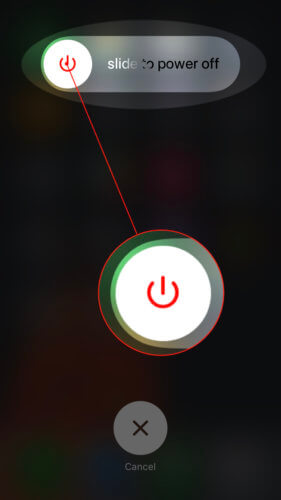
Iš naujo nustatykite „Face ID“ savo „iPhone“
Kartais ištrynus visus „Face ID“ nustatymus kompiuteryje, galima ištaisyti programinės įrangos klaidą, neleidžiančią jai tinkamai veikti. Išsaugotas veidas bus visiškai ištrintas ir galėsite vėl nustatyti „Face ID“.
Norėdami iš naujo nustatyti „Face ID“ „iPhone“, atidarykite Nustatymai ir liesti Veido ID ir kodas . Tada įveskite raidinį ir skaitmeninį prieigos kodą, jei jį nustatėte. Galiausiai palieskite Iš naujo nustatyti veido ID .
„iphone x“ vandens pažeidimų taisymas
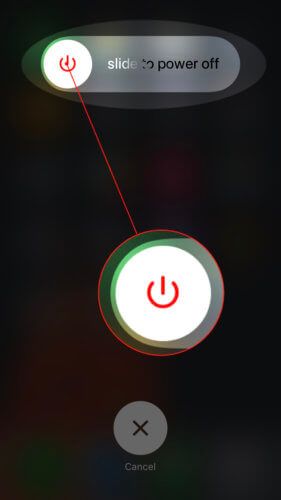
Dabar galite palikti „Face ID“ funkciją veikiančią kaip naują. Palieskite Nustatykite „Face ID“ tada vykdykite ekrane pateikiamas instrukcijas.
Įjunkite „iPhone“ į DFU režimą
„IPhone“ nustatymas DFU režimu ir jo atkūrimas yra paskutinis žingsnis, kurį galime atlikti norėdami visiškai atmesti programinės įrangos problemą. DFU atkūrimas paprastai yra pirmas dalykas, kurį atliks technikas, jei paimsite „iPhone“ į „Apple Store“.
numestas „iPhone“ į vandenį neįsijungs
DFU atkūrimas ištrina ir iš naujo įkelia kiekvieną „iPhone“ kodo eilutę, todėl tai yra pats kruopščiausias atkūrimo būdas, kurį galite atlikti „iOS“ įrenginyje. Mes rekomenduojame išsaugoti atsarginę kopiją iš „iPhone“ prieš įvesdami „iPhone“ į DFU režimą, kad įsitikintumėte, jog turite išsaugotą visų savo failų, duomenų ir informacijos kopiją.
Patikrinkite mūsų Žingsnis po žingsnio DFU atkūrimo vadovas kai būsite pasirengę perkelti „iPhone X“, „XS“, „XS Max“ arba „XR“ į DFU režimą.
Kreipkitės į „Apple“ techninę pagalbą
Daugeliu atvejų „Face ID buvo išjungtas“ jūsų „iPhone“ dėl aparatinės įrangos problemos, susijusios su „TrueDepth“ kamera. Jei „TrueDepth“ kamera sugedusi, negalėsite sukurti „Animojis“.
Tu turėtum susisiekite su technine pagalba kuo greičiau iš „Apple“, internetu, parduotuvėje arba telefonu, jei manote, kad jūsų „iPhone“ „TrueDepth“ fotoaparate yra techninės įrangos problemų. „Apple“ turi standartinę 14 dienų prekių su trūkumais grąžinimo politiką. Jei per šį grąžinimo laiką grąžinsite sugadintą „iPhone X“, „XS“, „XS Max“ arba „XR“ „Apple“, jie beveik visada jį pakeis.
ką simbolizuoja pelėda
Veido ID: vėl dirbame!
Ištaisėte „Face ID“ problemą „iPhone X“, „XS“, „XS Max“ ar „XR“ ir dabar jūsų „iPhone“ yra daug saugesnė! Būtinai pasidalykite šiuo straipsniu socialiniuose tinkluose, kad jūsų draugai ir šeimos nariai žinotų, ką daryti, jei jūsų „iPhone“ parašyta „Veido ID išjungtas“. Palikite kitus klausimus, kuriuos turite žemiau esančiame komentarų skyriuje.
Dėkoju,
Davidas L.